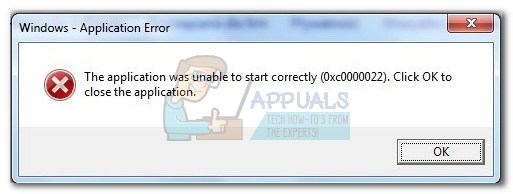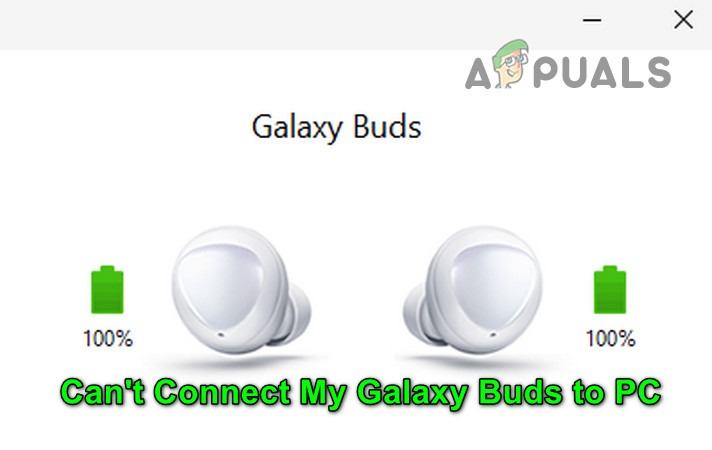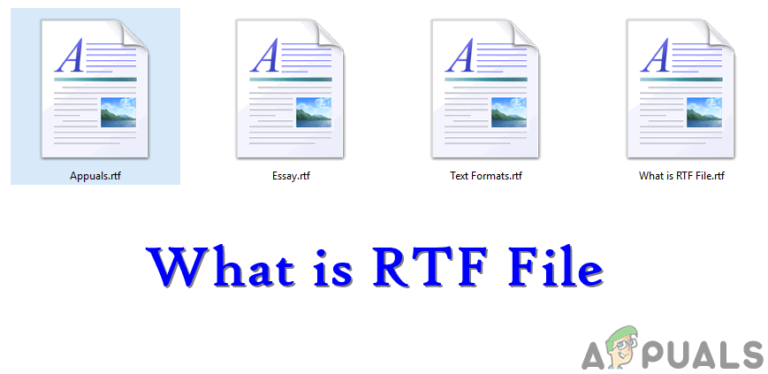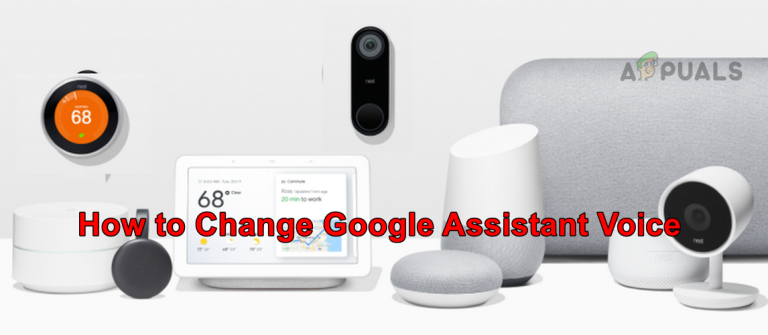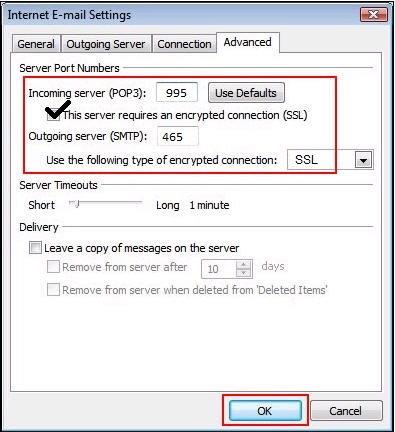Wie deinstalliere ich Microsoft Teams unter Windows 10 vollständig?
Microsoft Teams ist eine proprietäre Geschäftskommunikationsplattform, die von Microsoft als Teil der Microsoft 365-Produktfamilie entwickelt wurde. MS Teams bietet in erster Linie Workspace-Chat und Videokonferenz-Dateispeicherung sowie Anwendungsintegration. MS Teams ersetzt andere von Microsoft betriebene Business-Messaging- und Collaboration-Plattformen, einschließlich Skype for Business und Microsoft Classroom.
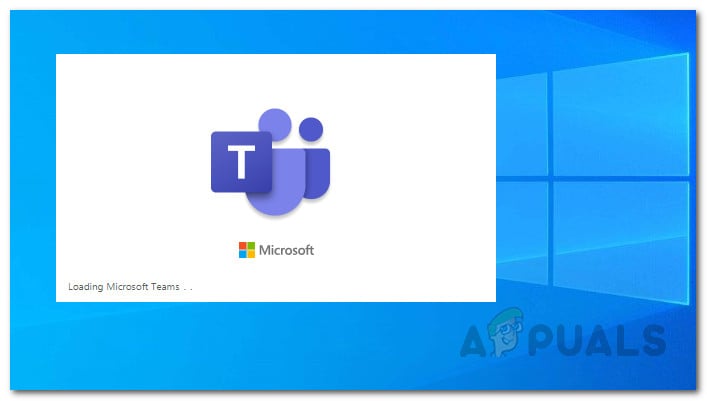 Startbildschirm von Microsoft Teams
Startbildschirm von Microsoft Teams
Manchmal kann die Deinstallation von MS Teams für viele eine Hürde darstellen. Sie können eine saubere Deinstallation durchführen, indem Sie eine der folgenden Methoden ausführen:
Methode 1: Deinstallieren Sie MS Teams aus den Windows-Einstellungen
- Schließen Sie MS Teams, indem Sie mit der rechten Maustaste auf das MS Teams-Symbol in der Taskleiste klicken und Beenden auswählen. Dadurch werden alle im Hintergrund laufenden Prozesse im Zusammenhang mit MS Teams geschlossen.
 Beenden von Microsoft Teams
Beenden von Microsoft Teams - Klicken Sie auf Start > Einstellungen.
 Öffnen der Windows-Einstellungen
Öffnen der Windows-Einstellungen - Wählen Sie Apps. Dadurch werden anwendungsbezogene Einstellungen geöffnet, einschließlich Einstellungen für Apps und Funktionen, Standard-Apps, Offline-Karten usw.
 App-Einstellungen öffnen
App-Einstellungen öffnen - Suchen Sie im Abschnitt Apps & Features nach Teams. Markieren Sie Microsoft Teams und wählen Sie Deinstallieren. Dies öffnet ein Popup-Fenster, wählen Sie erneut Deinstallieren, um die Aktion zu bestätigen.
 Deinstallieren Sie Microsoft Teams
Deinstallieren Sie Microsoft Teams - Deinstallieren Sie auf ähnliche Weise den Teams Machine-Wide Installer wie in Schritt 4 beschrieben. MS Teams wurde nun vollständig von Ihrem PC entfernt.
Methode 2: Deinstallieren Sie MS Teams aus der Systemsteuerung
- Schließen Sie MS Teams, indem Sie mit der rechten Maustaste auf das MS Teams-Symbol in der Taskleiste klicken und Beenden auswählen. Dadurch werden alle im Hintergrund laufenden Prozesse im Zusammenhang mit MS Teams geschlossen.
- Klicken Sie mit der rechten Maustaste auf Start und wählen Sie Systemsteuerung, um sie zu öffnen.
 Öffnen der Systemsteuerung
Öffnen der Systemsteuerung - Wählen Sie im Abschnitt Programme die Option Programm deinstallieren. Dies öffnet ein Fenster mit einer Liste aller installierten Programme auf Ihrem PC.
 Liste der installierten Programme öffnen
Liste der installierten Programme öffnen - Wählen Sie Microsoft Teams aus der Liste der installierten Programme aus und klicken Sie auf Deinstallieren. Dadurch wird die Deinstallation von MS Teams gestartet. Warten Sie, bis der Vorgang abgeschlossen ist.
 Deinstallieren von Microsoft Teams
Deinstallieren von Microsoft Teams - Drücken Sie die Tasten Windows + R auf Ihrer Tastatur, um das Dialogfeld Ausführen zu öffnen. Geben Sie %appdata% ein und klicken Sie auf OK. Dadurch gelangen Sie zu einem versteckten Ordner namens AppData, der alle Anwendungsdatendateien enthält.
 Öffnen des AppData-Ordners
Öffnen des AppData-Ordners - Öffnen Sie den Microsoft-Ordner, klicken Sie mit der rechten Maustaste auf den Teams-Ordner und wählen Sie Löschen.
 Löschen des MS Teams-Ordners
Löschen des MS Teams-Ordners - Schließen Sie alle Fenster und drücken Sie erneut die Tasten Windows + R auf Ihrer Tastatur, um Ausführen zu starten. Geben Sie %Programdata% ein und klicken Sie auf OK.
 Programmdatenordner öffnen
Programmdatenordner öffnen - Wiederholen Sie Schritt 6. Jetzt haben Sie Microsoft Teams endgültig von Ihrem PC deinstalliert.
Hinweise: MS Teams wird auch entfernt, wenn Microsoft Office als Ganzes deinstalliert wird. Wenn Sie Office neu installieren oder eine Online-Reparatur durchführen, wird MS Teams automatisch installiert.
Zusätzlich:
Benutzerdateien, Protokolle, Systemeinstellungen usw. für MS Teams verbleiben auch nach der Deinstallation auf Ihrem PC. Wenn Sie auch diese Junk-Dateien loswerden möchten, gehen Sie bitte wie folgt vor:
- Klicken Sie auf Start, suchen Sie den Datei-Explorer und öffnen Sie ihn.
- Navigieren Sie nacheinander zu den folgenden Verzeichnissen, indem Sie die Standortadressen in die Suchleiste kopieren und einfügen und MS Teams-bezogene Ordner löschen.
Hinweis: Achten Sie darauf, den Benutzernamen Ihres Windows-Kontos in die Adresse einzugeben. Suche nach MS Teams-bezogenen OrdnernC:Benutzer
Suche nach MS Teams-bezogenen OrdnernC:BenutzerAppDataLocalMicrosoft C:Benutzer AppDataRoamingMicrosoft C:Benutzer AppDataRoaming
Dies sollte MS Teams endgültig von Ihrem PC entfernen.

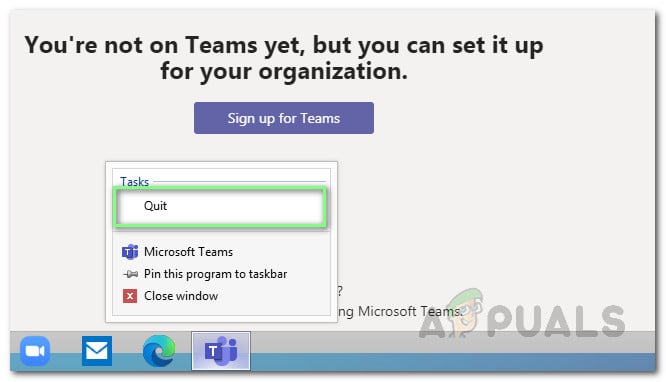 Beenden von Microsoft Teams
Beenden von Microsoft Teams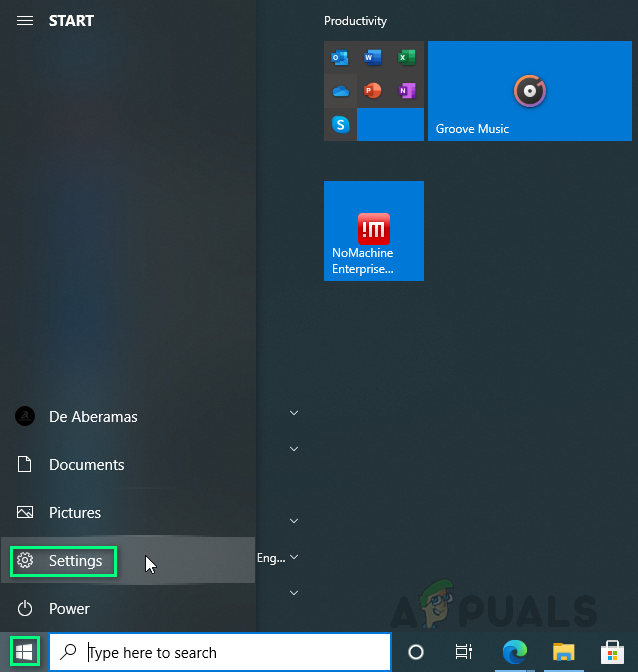 Öffnen der Windows-Einstellungen
Öffnen der Windows-Einstellungen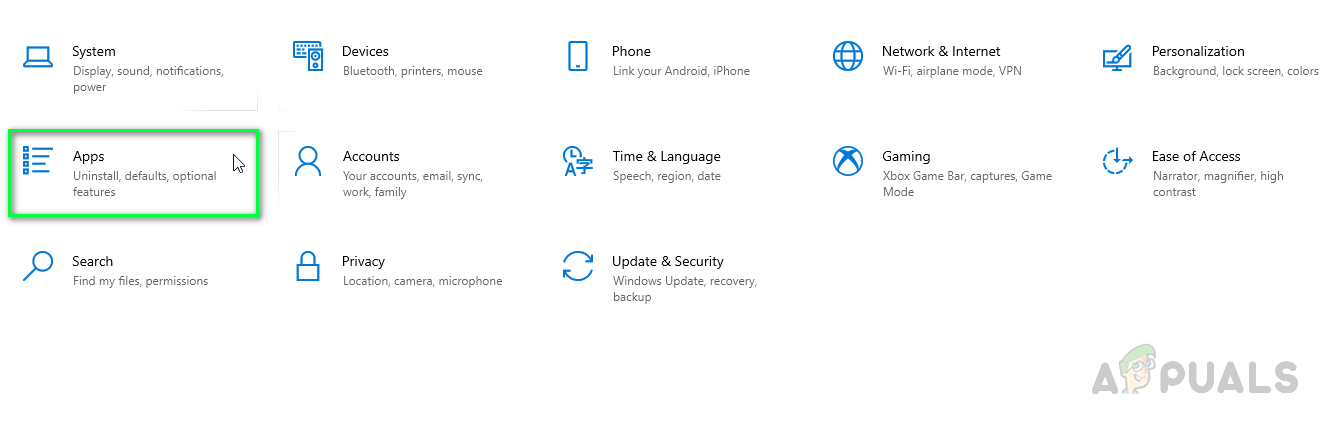 App-Einstellungen öffnen
App-Einstellungen öffnen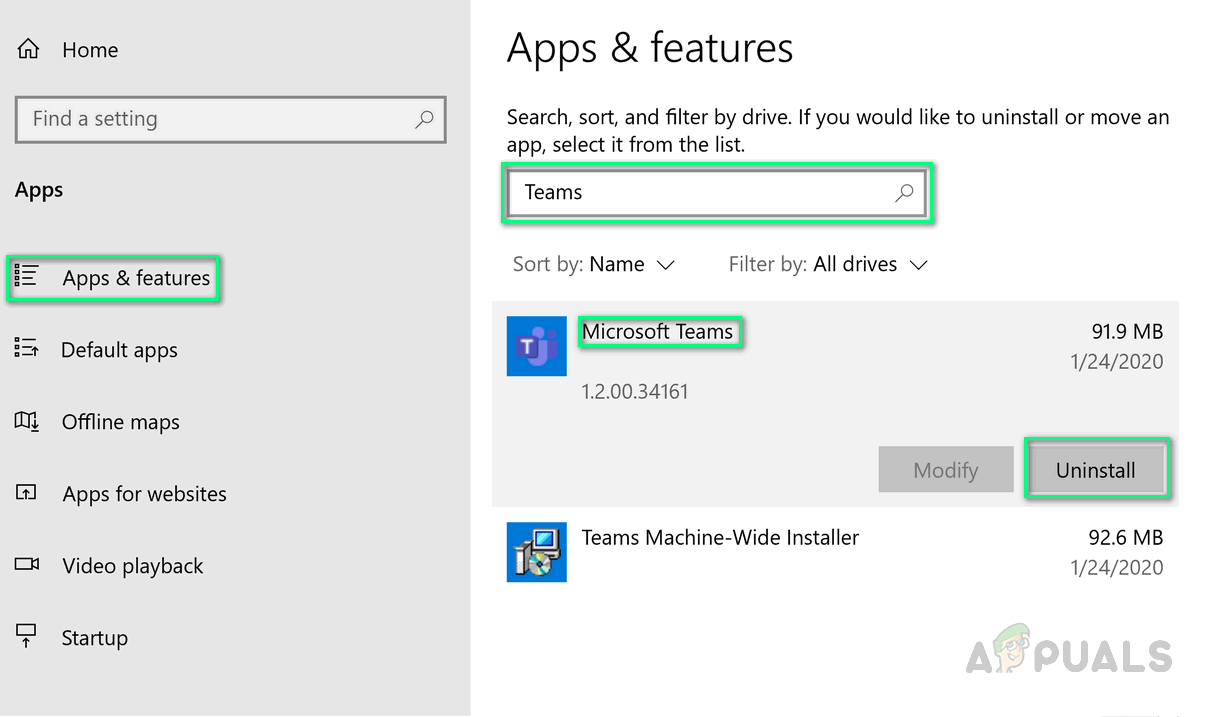 Deinstallieren Sie Microsoft Teams
Deinstallieren Sie Microsoft Teams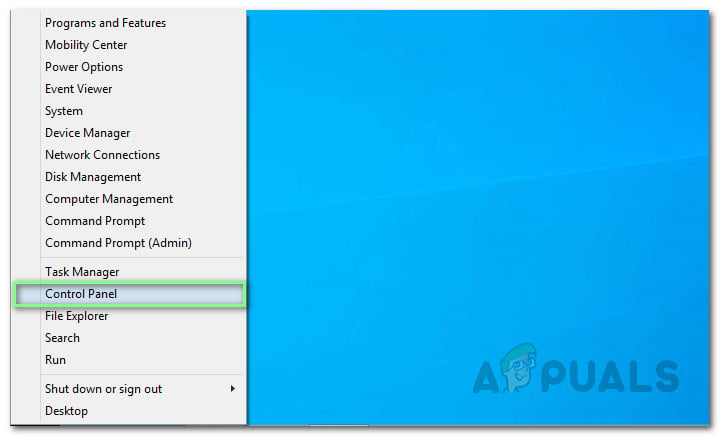 Öffnen der Systemsteuerung
Öffnen der Systemsteuerung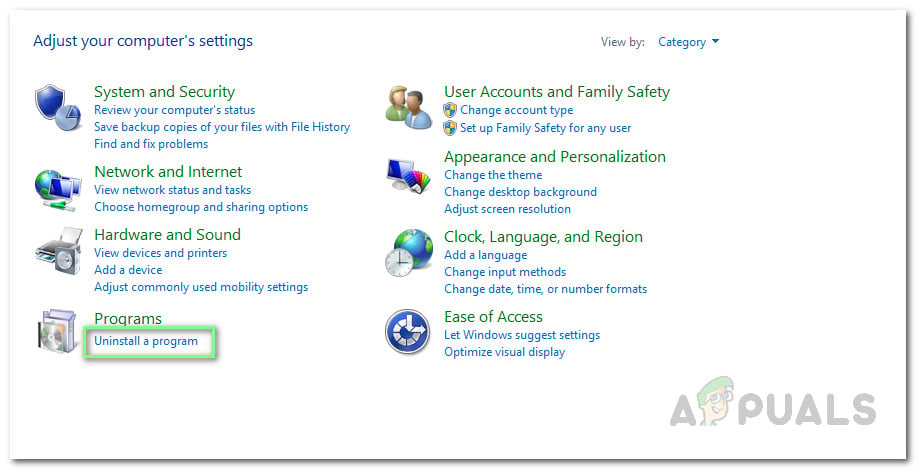 Liste der installierten Programme öffnen
Liste der installierten Programme öffnen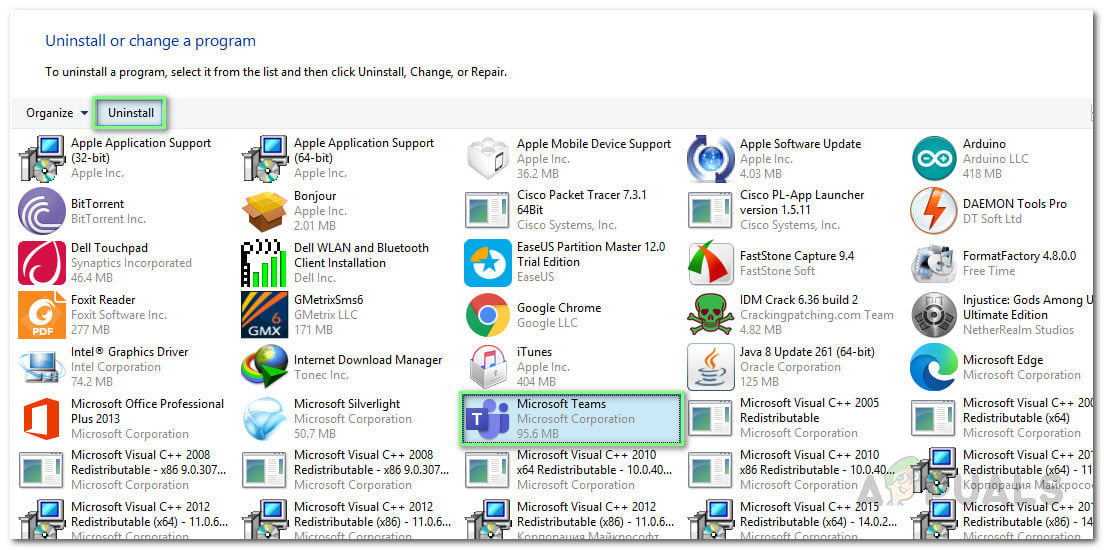 Deinstallieren von Microsoft Teams
Deinstallieren von Microsoft Teams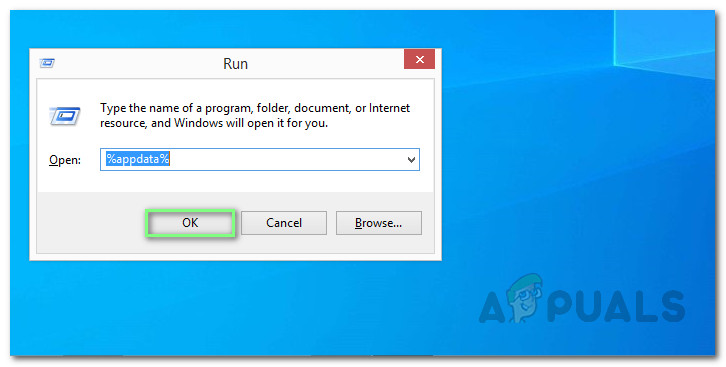 Öffnen des AppData-Ordners
Öffnen des AppData-Ordners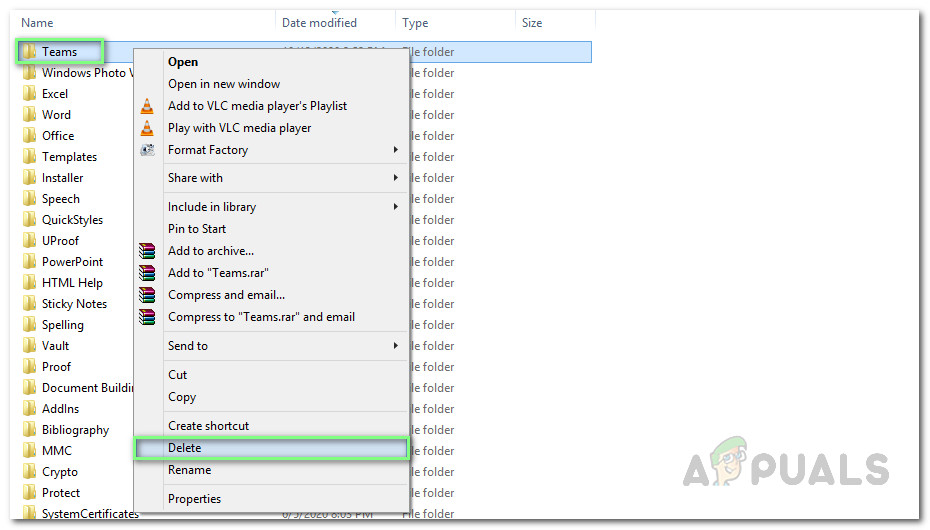 Löschen des MS Teams-Ordners
Löschen des MS Teams-Ordners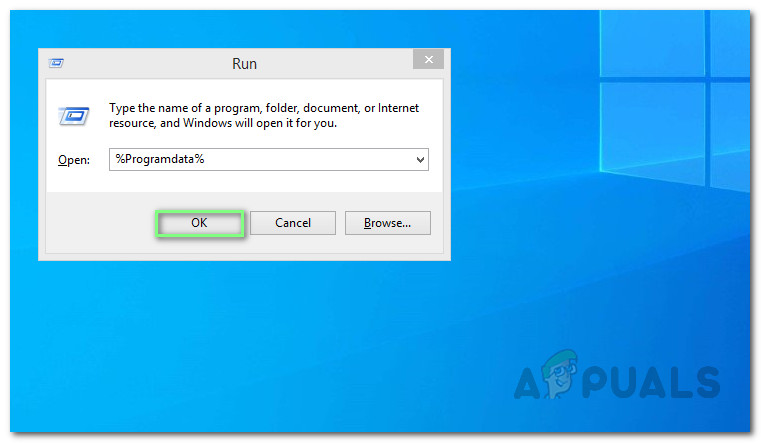 Programmdatenordner öffnen
Programmdatenordner öffnen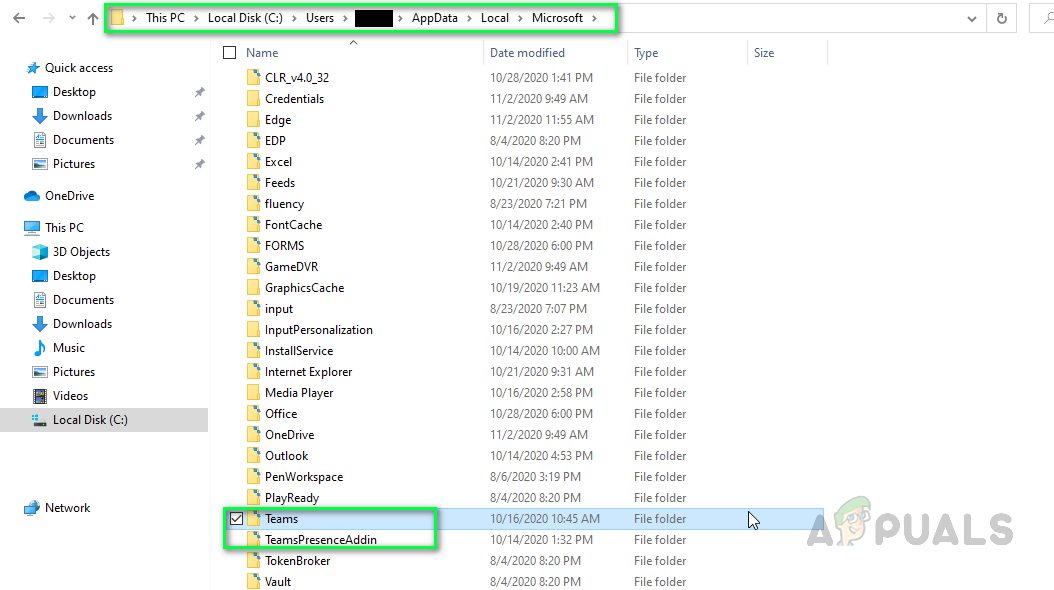 Suche nach MS Teams-bezogenen OrdnernC:Benutzer
Suche nach MS Teams-bezogenen OrdnernC:Benutzer